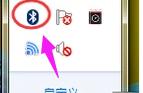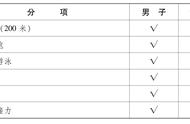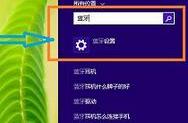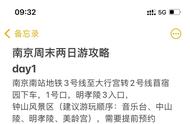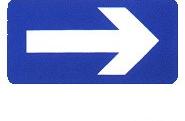采用了卡槽式内置蓝牙模块的机型,如戴尔、联想ThinkPad等部分产品
而且从模块的外观形态来看,采用无线网卡和蓝牙二合一的模块,都具有统一的形状和尺寸,接口也必须是统一的mini PCI-E。而对于采用独立模块设计的蓝牙模块而言,在形状和尺寸上则显得比较自由,有些使用了外置天线,有些则采用了印刷PCB天线,同时在安装位置上也非常的灵活,可以安装在转轴附近、掌托下方或者主板中间位置等。
另外在接口形式上,有的采用插座式,有的则采用卡槽式,采用插座式的蓝牙模块接口还有4针脚、5针脚、6针脚和8针脚的区别,所以我们要根据自己笔记本的实际情况选择升级方案。
选择适合自己的升级方案
第一类:带有空闲的蓝牙模块接口
代表机型:宏碁Aspire 4745G
一般而言,如果自己购买的是国际品牌的笔记本,并且同一系列的其他机型带有蓝牙接口,那么带有空闲蓝牙接口的几率就非常大,此时大家可以通过网上搜索相关拆解图或者自行拆解进行确认。
另外,大家在网上购买时还是注意些细节,最好在购买前报上自己笔记本的完整型号,同时和商家确定不能用时可以退换货,这样就能最大程度避免不能用时导致的经济损失。
第二类:不预留空闲蓝牙模块接口
代表机型:神舟UN43
对于此类机型,只有考虑使用mini PCI-E接口的无线网卡和蓝牙二合一模块进行升级,只是采用这种升级方案后,会替换掉笔记本原有的无线网卡。
目前淘宝上有很多不同方案的无线网络和蓝牙二合一模块,如采用RTL8723AE方案的二合一网卡,同时支持300Mbps无线网卡和4.0版本蓝牙,售价50元,而支持同样传输标准的AR5B225方案二合一网卡,售价也不超过50元,所以大家的选择还是比较多。
只是在这里需要提醒大家,诸如惠普、联想和ThinkPad等机型会存在BIOS黑白名单问题,此时只能购买特定的模块才可以开机,建议购买前向商家咨询清楚。
升级方式非常简单
由于不涉及任何的焊接操作,如果对笔记本拆机比较熟悉的话,蓝牙模块的升级过程非常简单,至于具体的升级过程我们就以图说的形式为大家解读。至于安装步骤最后的驱动程度安装就不在这里赘述,大家可根据需要在安装驱动后再安装蓝牙管理程序。
第一类:预留蓝牙接口的机型
第一步:连接蓝牙模块。找到蓝牙接口,用连接线将蓝牙模块和主板上的蓝牙接口连接起来,在连接时注意蓝牙接口的方向,一般而言,这些接口都带有防呆设计,如果安装时发现插接比较费力,一定要考虑更换方向,以免损坏接口。

第二步:固定蓝牙模块。目前大部分模块都采用螺丝的固定方式,当然也有少数模块是直接通过双面胶或机身卡扣固定在机身内部的,对于带有固定螺丝的机型而言,及时固定好螺丝,而对于通过双面胶或卡扣固定的机型,一定要找到合适的位置,以不挤压其他元件为安装原则。

第二类常规机型
第一步:拆掉原有的笔记本无线网卡。此次示范的机型标配的是全高的无线网卡,大家可以根据自己的需要选择半高无线网卡(目前的新机型基本上都采用半高无线网卡),在安装方式上完全相同。在底壳找到无线网卡的安装位置并拆掉小盖板,首先取掉天线和无线网卡的连接,然后再拆掉无线网卡的固定螺丝并从mini PCI-E插槽中拔出网卡。

第二步:安装无线网卡和蓝牙二合一模块。沿着30度的倾斜方向插入二合一模块,注意网卡接口缺口的位置和mini PCI-E接口突出的地方一一对应,将网卡用力插到接口底部,并及时固定好螺丝和连接好天线。